Chúng ta đều biết tìm kiếm bằng Google. Nhưng có lẽ ít ai biết cách tìm kiếm hiệu quả nhất bằng Google. Bài viết sau sẽ giới thiệu tới bạn 7 chiêu độc giúp việc tìm kiếm trên Google nhanh hơn và hiệu quả hơn.
1. Google WDYL
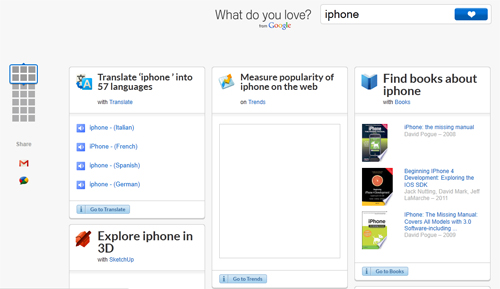
Google WDYL (Google’s “What Do You Love”) tại địa chỉ http://www.wdyl.com/ là công cụ tìm kiếm theo cơ chế “một cửa” của Google. Dựa vào từ khóa mà bạn muốn tìm kiếm, Google WDYL sẽ tổng hợp toàn bộ các kết quả trả về trên một trang duy nhất, bao gồm cả các kết quả liên quan đến video trên Youtube, dịch thuật trên Google Translate, hình ảnh trên Google Images và tin tức trên Google News. Tất cả chỉ với một cú nhấp chuột duy nhất.
2. Tìm kiếm bằng Google trên ĐTDĐ
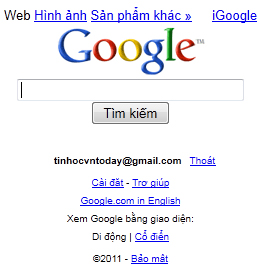
Bạn gặp khó khăn khi tìm kiếm bằng Google trên ĐTDĐ, bởi kích thước màn hình của ĐTDĐ không đủ lớn để chứa “tất tần tật” mọi thứ như quảng cáo, thanh công cụ, hình ảnh,… Chỉ cần truy cập địa chỉ http://google.com/m từ ĐTDĐ của bạn để mở một phiên bản “sạch” của Google, chắc chắn việc tìm kiếm sẽ trở nên dễ dàng hơn rất nhiều đối với bạn.
3. Google và Bing
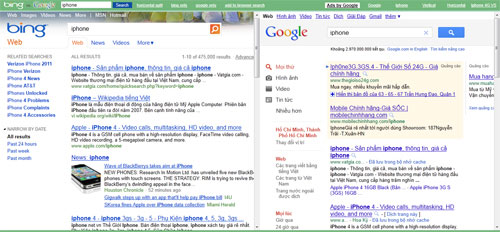
Bing là sự lựa chọn thứ hai sau Google, Bing có thể tìm thấy nhiều kết quả mà Google không thể tìm ra và ngược lại. Do đó, việc kết hợp tìm kiếm cùng lúc bằng cả hai “ông trùm” sẽ hiệu quả hơn rất nhiều, chỉ cần truy cập vào địa chỉ http://www.bing-vs-google.com.
4. Tìm kiếm Google bằng dòng lệnh
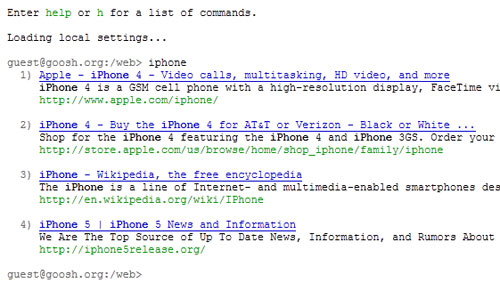
Công cụ Goosh.org giúp bạn tìm kiếm mọi thứ trên Google thông qua việc… gõ lệnh, tương tự như khi bạn thao tác trên hệ thống Unix-shell. Tại trang chủ của Goosh.org, bạn sẽ thấy dấu nháy đầu dòng, chỉ cần gõ từ khóa vào sau dấu nháy và nhấn Enter, ngay lập tức kết quả sẽ hiển thị bên dưới, đồng thời dấu nháy sẽ tự động chuyển xuống dòng tiếp theo, sẵn sàng chờ lệnh tiếp theo của bạn. Một địa chỉ quá thích hợp với những Coder yêu nghề.
5. Google Square
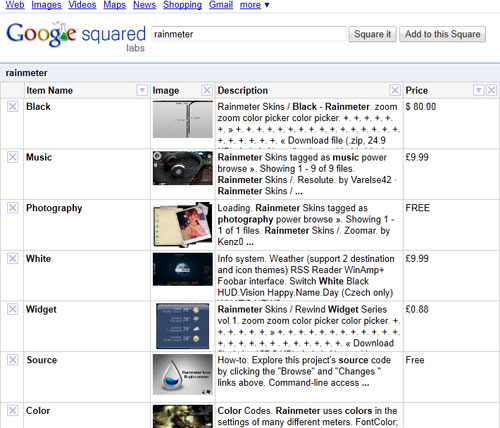
Google Square là một dịch vụ thuộc Google Labs. Dịch vụ này giúp bạn tìm kiếm và sắp xếp kết quả theo cột một cách khoa học, bạn có thể dễ dàng tùy biến nội dung và thứ tự các cột theo ý riêng của mình.
6. Google Desktop
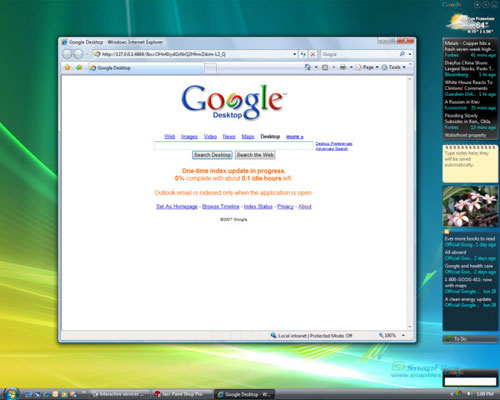
Google Desktop không những giúp bạn tìm kiếm nhanh chóng dữ liệu hiện có trên máy tính cá nhân mà còn giúp bạn tìm kiếm dữ liệu liên quan trên internet. Chỉ cần cài đặt, nhấn Ctrl hai lần mỗi khi muốn tìm kiếm và gõ từ khóa cần tìm, nhấn Enter. Quá đơn giản phải không nào?
7. Tìm kiếm Google bằng giọng nói
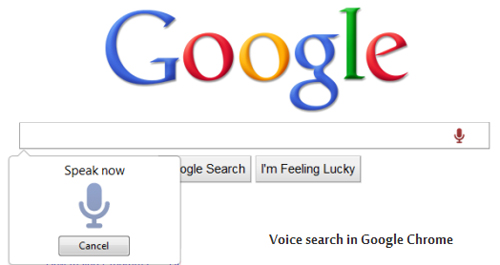
Thay vì gõ từ khóa, bạn chỉ cần phát âm từ khóa cần tìm, Google sẽ cho bạn mọi kết quả liên quan đến từ khóa vừa phát âm, điều đó hoàn toàn có thể thực hiện được dựa trên tính năng nhận dạng giọng nói của Google Voice Search. Nếu đang dùng trình duyệt Chrome, bạn chỉ việc nhấn biểu tượng microphone từ thanh tìm kiếm và “nói” cho Google biết bạn muốn tìm gì.
 Công nghệ
Công nghệ  AI
AI  Windows
Windows  iPhone
iPhone  Android
Android  Học IT
Học IT  Download
Download  Tiện ích
Tiện ích  Khoa học
Khoa học  Game
Game  Làng CN
Làng CN  Ứng dụng
Ứng dụng 















 Linux
Linux  Đồng hồ thông minh
Đồng hồ thông minh  macOS
macOS  Chụp ảnh - Quay phim
Chụp ảnh - Quay phim  Thủ thuật SEO
Thủ thuật SEO  Phần cứng
Phần cứng  Kiến thức cơ bản
Kiến thức cơ bản  Lập trình
Lập trình  Dịch vụ công trực tuyến
Dịch vụ công trực tuyến  Dịch vụ nhà mạng
Dịch vụ nhà mạng  Quiz công nghệ
Quiz công nghệ  Microsoft Word 2016
Microsoft Word 2016  Microsoft Word 2013
Microsoft Word 2013  Microsoft Word 2007
Microsoft Word 2007  Microsoft Excel 2019
Microsoft Excel 2019  Microsoft Excel 2016
Microsoft Excel 2016  Microsoft PowerPoint 2019
Microsoft PowerPoint 2019  Google Sheets
Google Sheets  Học Photoshop
Học Photoshop  Lập trình Scratch
Lập trình Scratch  Bootstrap
Bootstrap  Năng suất
Năng suất  Game - Trò chơi
Game - Trò chơi  Hệ thống
Hệ thống  Thiết kế & Đồ họa
Thiết kế & Đồ họa  Internet
Internet  Bảo mật, Antivirus
Bảo mật, Antivirus  Doanh nghiệp
Doanh nghiệp  Ảnh & Video
Ảnh & Video  Giải trí & Âm nhạc
Giải trí & Âm nhạc  Mạng xã hội
Mạng xã hội  Lập trình
Lập trình  Giáo dục - Học tập
Giáo dục - Học tập  Lối sống
Lối sống  Tài chính & Mua sắm
Tài chính & Mua sắm  AI Trí tuệ nhân tạo
AI Trí tuệ nhân tạo  ChatGPT
ChatGPT  Gemini
Gemini  Điện máy
Điện máy  Tivi
Tivi  Tủ lạnh
Tủ lạnh  Điều hòa
Điều hòa  Máy giặt
Máy giặt  Cuộc sống
Cuộc sống  TOP
TOP  Kỹ năng
Kỹ năng  Món ngon mỗi ngày
Món ngon mỗi ngày  Nuôi dạy con
Nuôi dạy con  Mẹo vặt
Mẹo vặt  Phim ảnh, Truyện
Phim ảnh, Truyện  Làm đẹp
Làm đẹp  DIY - Handmade
DIY - Handmade  Du lịch
Du lịch  Quà tặng
Quà tặng  Giải trí
Giải trí  Là gì?
Là gì?  Nhà đẹp
Nhà đẹp  Giáng sinh - Noel
Giáng sinh - Noel  Hướng dẫn
Hướng dẫn  Ô tô, Xe máy
Ô tô, Xe máy  Tấn công mạng
Tấn công mạng  Chuyện công nghệ
Chuyện công nghệ  Công nghệ mới
Công nghệ mới  Trí tuệ Thiên tài
Trí tuệ Thiên tài